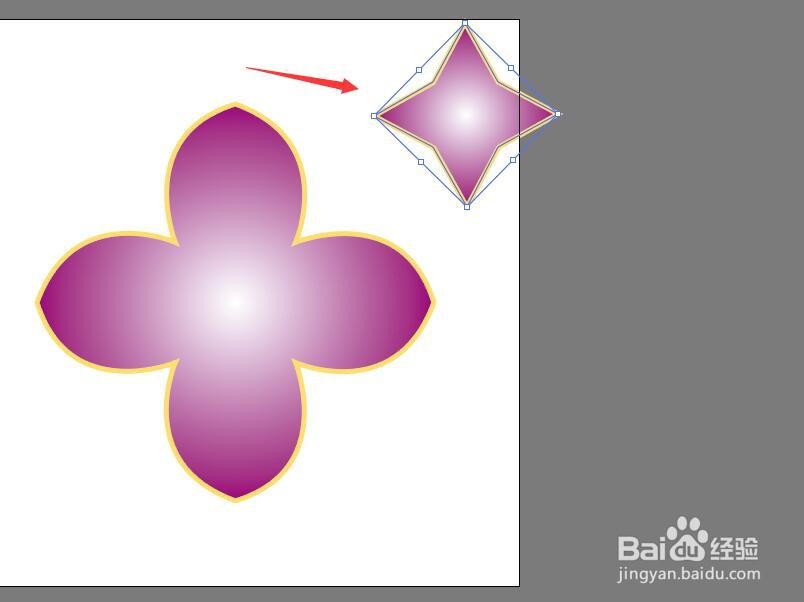1、新建一个空白文档,选择【星形工具】,在页面中单击鼠标左键,弹出对话框。设置‘半径1’为70mm,‘半径2’为30mm,角点数为4,单击【确定】按钮。
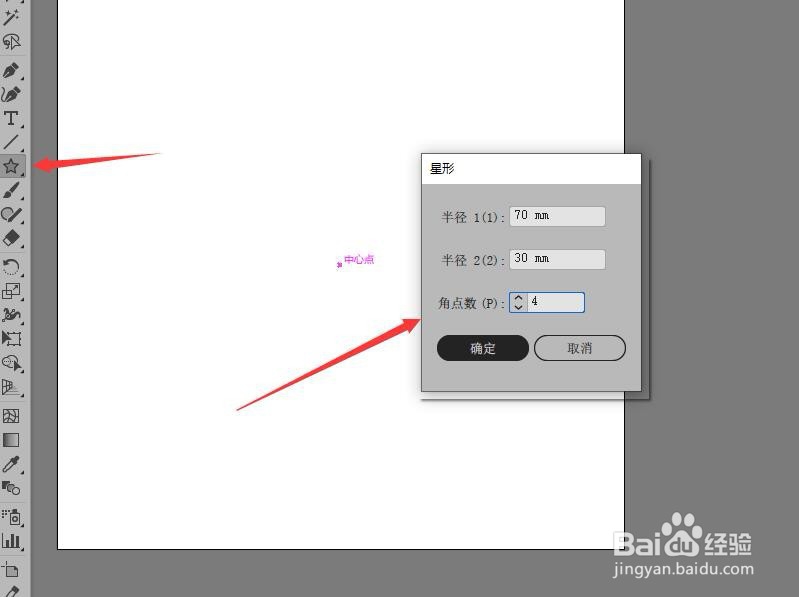
2、将星形的描边色设置为橘黄色(C:0,M:13,Y:63,K:0)。描边宽度设置为5pt。

3、单击菜单中的【窗口】,下拉菜单中选择【渐变】,打开渐变对话框。
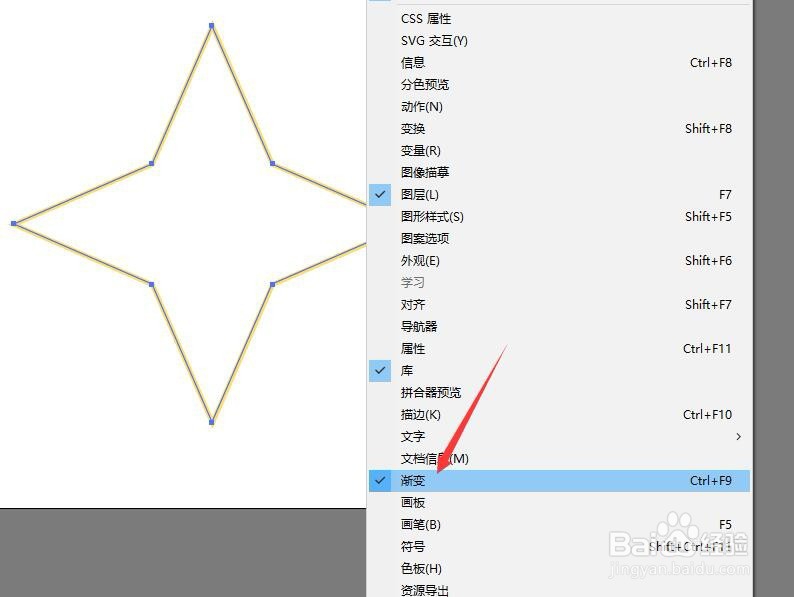
4、为星形图形填充由白色到紫色(C:40,M:100,Y:0,K:0)的径向渐变色。

5、选择工具箱中的【锚点工具】,在星形上方的锚点上按下鼠标左键并拖拽,此时将在锚点的两侧会出现调节手柄。

6、在右侧出现的控制手柄上按下鼠标左键并拖拽。调整右侧的形状。

7、单击左侧中部的锚点,可以显示出左侧的调节手柄。

8、对左侧的控制点进行调整,只左右两侧图形对称。

9、用以上相同的方法,对星形的其他锚点进行调整得到花形图形。后续请看‘illustrator改变星形图案的形状’。